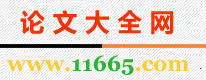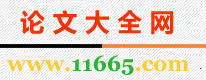论文关键词:excel 送电线路工程 数据处理
论文摘要:这篇文章通过四个例子:1、制作不规则表格;2、计算弧垂;3、验算弧垂;4、画张力放线曲线论述了如何利用excel的“填充柄”、“公式”等功能解决送电线路工程中的数据处理问题。
引言
excel是microsoft公司推出的一套很著名的电子表格软件,它风靡全球,广泛地应用在社会的各个领域。从国家政府部门、世界著名的大公司和大企业到小的工厂、家庭都在使用excel。excel主要是用来管理、组织和处理各种各样的数据。国家政府机构的职能部门可以用它来处理日常办公事务,传递各种文件,打印各式各样的表格;公司的管理部门可以利用它来管理生产和销售计划,并帮助公司的领导完成投资决策;财务部门可以利用它来分析形形色色的数据,把结果以各种统计图形的形式表现出来,并完成各种财务报表的制作。
同样的,从事送电工程施工的技术人员也可以利用excel出色的数据处理功能帮助自己制作各种表格、完成复杂、繁琐的工程计算。在工程开工以后,往往需要项目部的技术人员制作各种表格,通常,我们都是在word里面手工或自动生成表格后再输入表格内容,并且在输入表格内容时不断调整表格样式。其实,在excel里制作这些表格要方便得多。首先,excel文件打开以后本身就是一个表格,再则,利用它方便的表格编辑功能可以比word更快速地制作出诸如杆塔明细表等不规则的表格。
excel之精髓在于公式应用。WWW.11665.COm在架线施工前需要技术人员根据设计院提供的弧垂表计算出各观测档的安装弧垂,并制作成表格发给各施工队的测工。为了得到实际施工中需要的安装弧垂,首先要根据代表档距判断需要两个查表档距,再利用插入法计算出代表档距下的弧垂,最后才能根据这个弧垂计算出我们需要的安装弧垂。工程中有多少个耐张段就要重复这三个步骤多少次,一个工程中少说也有几十上百个耐张段,可想而知,计算量相当大。此外,各耐张段紧线后需要验算实际安装弧垂是否在规程要求的误差值之内,这时,需要根据经纬仪实际测得的挂线点角度和弧垂观测角度计算出实际的弧垂值。如果能够掌握excel的公式功能,可以大大简化这两项工作,避免手工计算,提高数据的可靠性。
目前,送电线路工程中广泛采用了张力放线施工方法。在张力放线前需制作放线曲线图,以判断哪些地方为控制点。放线曲线由k值确定。工程中一般需确定18个左右的k值。以往都是在坐标纸上用描点法手工绘出放线曲线,然后用扫描仪输入到电脑里,最后制作成不同的模板。如果利用excel的图表功能绘制出平滑曲线,不但可以免去手工描点的麻烦,而且可以将绘制出的曲线直接导入coreldraw等软件,这样就可以制作模板了,非常方便。
1 制作杆塔明细表
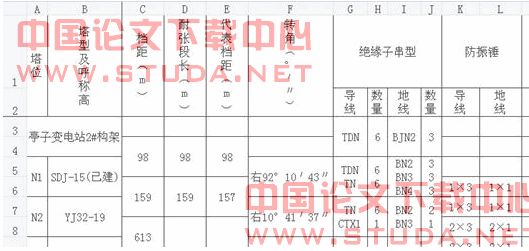
图1 已制作好的杆塔明细表
图1是制作好的杆塔明细表。下面分步讲解制作过程。
1.1 制作表格标题行
1.1.1 输入标题行的内容
如图2。

图2 输入标题行的内容
1.1.2 合并单元格
观察图1可知,标题行需占用2行,12列。首先选中需要合并的单元格,然后点右键,选择“设置单元格格式”→“对齐”→“合并单元格”。如图3、图4。
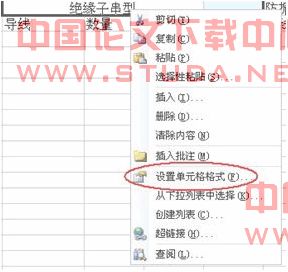
图3 右键菜单
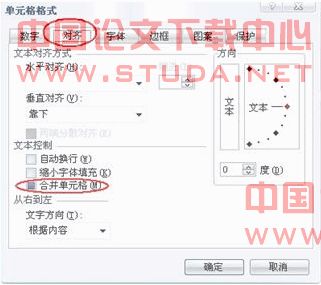
图4 单元格格式窗口
下面是合并单元格后的标题行,如图5。

图5 合并后的单元格
1.1.3 调整标题行各单元格的文字方向、文本对齐方式
首先选中a1:f1的区域,点右键,选择“设置单元格格式”→“对齐”→在“方向”处选择纵向文本方向。如图6、图7。调整文本方向后再调整一下行高,调整后如图8。
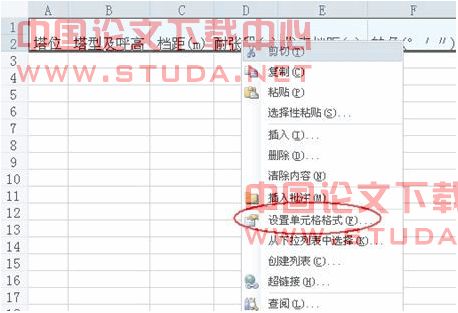
图6 右键菜单
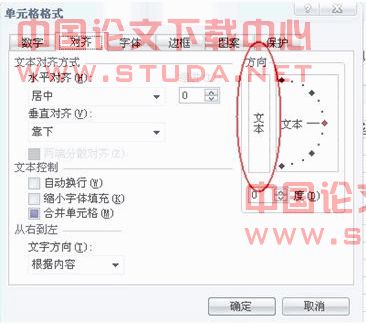
图7 单元格格式窗口
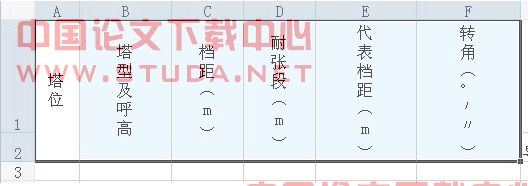
图8 调整行高后的标题行
然后选中整个标题行,点右键,选择“设置单元格格式”→“对齐”→在“文本对齐方式”处全部选择“居中”。如图9。这样,标题行就制作好了,如图10。
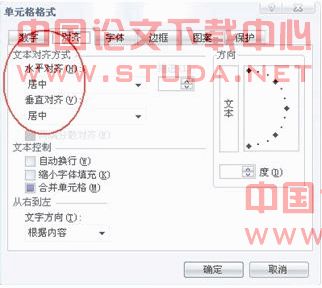
图9 单元格格式窗口

图10 制作好的标题行
1.2 制作表体
我们要制作的杆塔明细表有三个特点:1、每一行由两个子行合并而成;2、档距、耐张段、代表档距三栏与左右是交错的排列的;3、防振锤的两栏是由两个没有合并的子行组成。如图11所示。
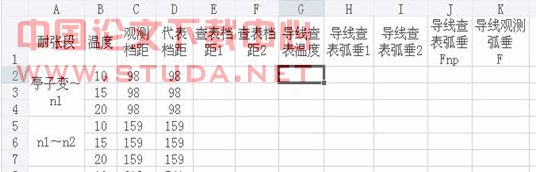
图11 要制作的杆塔明细表
在这里,我们利用excel的填充柄功能,只需要编辑好一行的表格格式,其余各行的格式用鼠标拖拉就出来了,具体操作如下:
1) 编辑好任一行表格的格式。如图12。
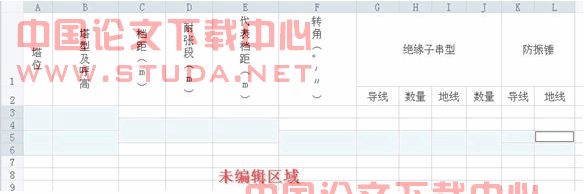
图12 待编辑的表格
2) 利用“填充柄”复制出其余行格式。
选中要复制的区域,当鼠标变成细十字时往下拖拉。如图13。这样就可以将编辑好的表格格式批量复制出来,整个表格的格式也就基本设置好了,如图14。接下来的工作就是输入表格的内容了。
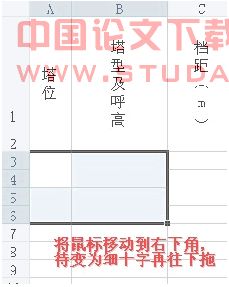
图13 选中复制区域

图14 复制出来的单元格
1.3 将制作好的表格导入到word文档中。
通常我们的专业技术方案都是在word中进行编辑、打印的。为此可以将excel中已制作好的表格整个复制到word中需要添加表格的位置。不过复制之前需要将表格的边框线加上,如图15。
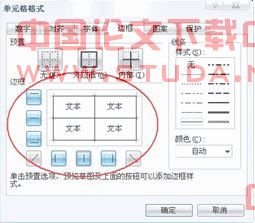
图15 单元格格式窗口
2 计算观测弧垂
2.1 制作表头
制作一个包含计算安装弧垂所需数据项的表头,并先输入耐张段、温度、观测档距、代表档距四项数据。如图16。
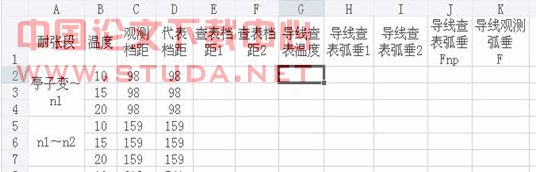
图16 制作好的表头
2.2 自动生成“查表档距”
所谓“查表档距”是指设计图纸上给出的弧垂表中的代表档距值,以亭复ⅱ回的导线弧垂表为例,这个值依次是“100,150,200,……,950”,而实际的代表档距一般不像这样有规律,比如n1~n2这个耐张段的代表档距为159。
为利用插入法计算实际代表档距对应的弧垂值,每个耐张段都要根据实际的“代表档距”查两个弧垂表中的代表档距对应的弧垂值,比如,n1~n2这个耐张段的代表档距为159,那么就要查出代表档距150和200对应的弧垂值。
我们例子中的代表档距基本上都是三位数,这时可以考虑利用excel的“公式”功能,在输入“代表档距”的值后,自动就在表格中生成我们需要的“查表档距”。这样做,不但可以减少手工录入数据的工作量,更重要的是可以便于后期的校验工作。
我们以自动生成n1~n2这个耐张段的“查表档距”为例来介绍具体的操作方法。如上面提到的,n1~n2的“代表档距”为159,那么“查表档距1”是150,“查表档距2”是200。如图17。
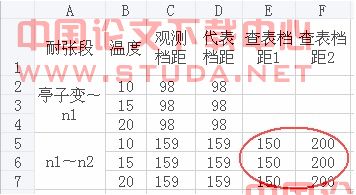
图17 查表档距
为了能自动生成“查表档距1”150,在e5单元格中输入公式
(1)
if(mod(d5,50)=0,d5,if(right(d5,2)<"50",left(d5,1)*100,
left(d5,1)*100+50))
如图18,其中if()是一个条件判断语句,其语法为if(logical_test,value_if_true,value_if_false),logical_test为判断条件,如果为真值则单元格的值为value_if_true,否则为value_if_false。mod()为取余函数,其语法为mod(number,divisor)。right()的作用是从一个文本字符串的最后一个字符开始返回指定个数的字符。left()的作用是从一个文本字符串的第一个字符开始返回指定个数的字符。
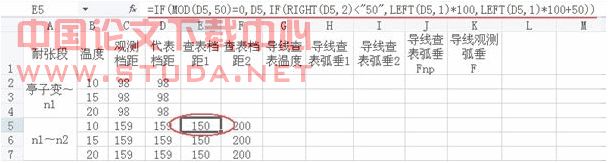
图18 公式(1)
(2)
同样的,为了能自动生成“查表档距2”200,在f5单元格中输入公式
if(mod(d5,50)=0,e5,e5+50)
如图19。
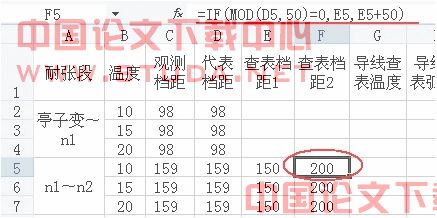
图19 公式(2)
输入完这两个公式后,可以利用上面的提到“填充柄”功能拖拉生成其余耐张段对应的“查表档距1”和“查表档距2”。如图20。
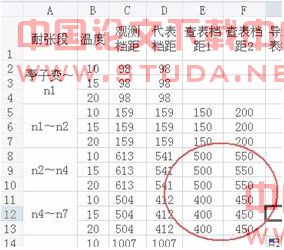
图20 制作的“查表档距”栏
2.3 自动生成“导线查表温度”
所谓“导线查表温度”是指设计图纸上给出的弧垂表中的温度值,不同的温度对应不同的弧垂值。由于设计给出的弧垂表中未考虑导线的初伸长,要进行降温补偿,所以实际查表时,要用实际“温度”减少一个降温补偿值,比如25。
这里的实际温度即“温度”这一列数据,为自动生成“导线查表温度”,可以在g5单元格中输入公式
b5-25
如图21,其中b5表示实际温度值所在的单元格位置。输入之后,再次利用“填充柄”即可自动得到其余温度值对应的“查表温度”。
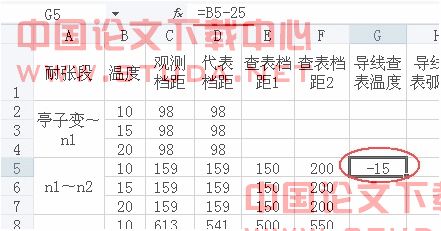
图21 公式(3)
2.4 录入查表弧垂
根据“查表档距1”和“查表档距2”查找弧垂表中对应的弧垂值,分别录入到“导线查表弧垂1”和“导线查表弧垂2”栏,如图22。
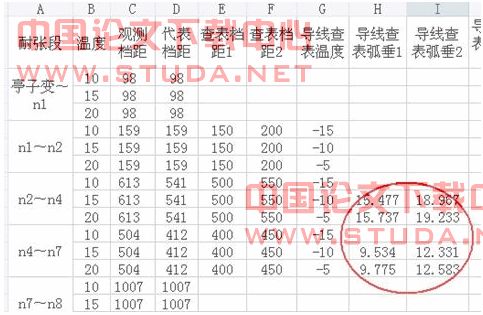
图22 录入的查表弧垂
2.5 计算“导线查表弧垂”和“导线观测弧垂”
实际的“代表档距”是介于“查表档距1”和“查表档距2”之间的数值,为求得其对应的弧垂值,即表中“导线查表弧垂”一栏,需用插入法计算。以n2~n4耐张段15℃时为例,在j9单元格中输入公式
(i9-h9)/50*(d9-e9)+h9
即可完成,如图22。
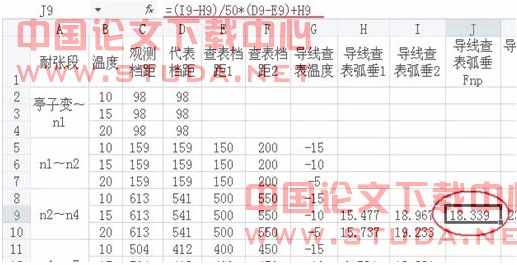
图22 公式(4)
求出“代表档距”对应的弧垂后还需要把其换算为我们需要的观测弧垂,即表中“导线观测弧垂”一栏,根据“观测弧垂=(观测档距÷代表档距)2”计算。在k9单元格中输入公式
j9*(c9/d9)^2
即可完成,如图23。
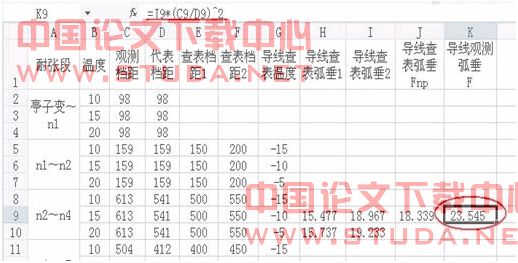
图23 公式(5)
算出15℃时的“导线查表弧垂”和“导线观测弧垂”后,同时选中j9和k9单元格利用“填充柄”功能拖拉出20℃时对应的值。
值得注意的是,有可能出现有些温度对应的弧垂值在设计图纸上的弧垂表中查不到,那么表中该温度对应的“导线查表弧垂”就为空,如图25所示,10℃时对应的“导线查表弧垂”就为空。
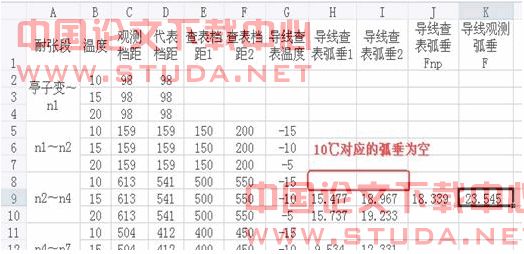
图25 无法查到的弧垂为空
在这种情况下,10℃时的“导线查表弧垂”和“导线观测弧垂”需要利用15℃和20℃时的值用插入法计算出来。为此,在j8单元格中输入公式
j9-(j10-j9)
即可完成“导线查表弧垂”的计算。然后,选中j8单元格,利用“填充柄”功能横向拖拉出k8单元格,即“导线观测弧垂”的值,如图26。
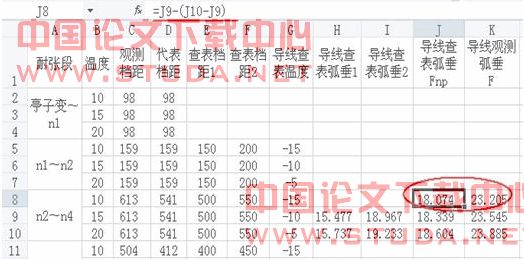
图26 公式(6)
这样n2~n4耐张段的“导线查表弧垂”和“导线观测弧垂”就计算出来了,同时选中j8:k10区域,往下拖拉就可以自动生成其他耐张段的数据了。
3 弧垂验算
紧线后,需要对安装后的弧垂值进行验算,以判断其误差是否在验收规范允许的范围之内。工程中广泛采用经纬仪观测弧垂,以档端角度法为例,在验算弧垂时需要测量三个数据:用卷尺测量仪高、用经纬仪测量导地线挂点观测角和导地线弧垂观测角。根据这三个数据用公式

其中:
f ——— 弧垂值
a ——— 仪高
l ——— 观测档档距
α——— 挂点观测角
β——— 弧垂观测角
求出实际的弧垂值后与设计要求的弧垂值进行比较即可得出误差是否在验收规范要求的范围之内。
用excel进行验算时,和上面的例子一样,也会涉及到“填充柄”、“公式”的应用,下面重点讨论度分秒的转换问题。excel中角度的单位为弧度,而我们用经纬仪测出来的角度为度分秒格式,为了用excel验算弧垂值,需要将“度分秒”的转换为“弧度”。
“度分秒”的转换为“弧度”的基本思路是:
1) 将“度分秒”转换为“度”。
1度=60分,1分=60秒。在excel中,将“度”、“分”、“秒”分别输入三个单元格,再利用公式“度=度+分/60+秒/60/60”将“度分秒”转换为“度”格式。
2) 将“度”转换为“弧度”。
π=180度,即1弧度=π/180度,那么“弧度=度×π/180”。在excel中用函数pi()表示π。
实际操作时为简便起见,可以将两个步骤合为一步,用一个公式将“度分秒”转换为“弧度”,即“弧度=(度+分/60+秒/60/60)×π/180”。
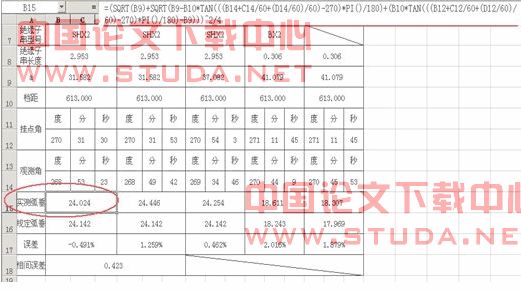
图27 “度分秒”转换为“弧度”
在b15单元格中输入公式
(sqrt(b9)+sqrt(b9-b10*tan(((b14+c14/60+(d14/60)/60)-270)*pi()/180)+
(b10*tan(((b12+c12/60+(d12/60)/60)-270)*pi()/180)-b9)))^2/4
如图27,其中sqrt()为平方根函数,tan()为正切函数。这样就在b15单元格中就到了“实际弧垂”。
接着在b16单元格中录入设计规定的弧垂,然后在b17单元格中输入公式=(b15-b16)/b16,并将b17单元格设置为“百分比”格式,如图28。
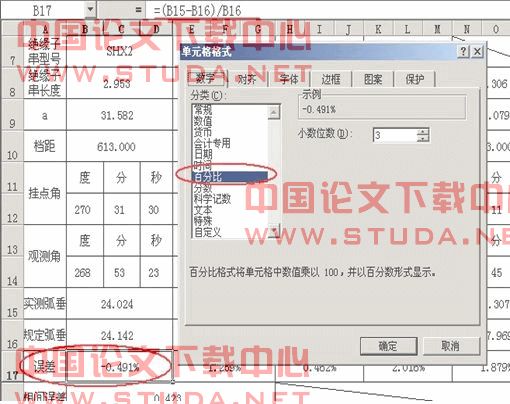
图28 设置百分比格式
这样就得到了误差百分比,比如验收规范规定的误差为2%,可以一目了然地看出表中误差值符合要求。
4 制作放线曲线
张力放线施工前需要根据计算出的不同k值画出放线曲线。横坐标x和纵坐标y的关系为

以往是在坐标纸手工根据上述公式描绘出放线曲线,现在用excel中实现,具体步骤如下:
1) 输入x值,从-600到600,每隔50取一次值,如图29。
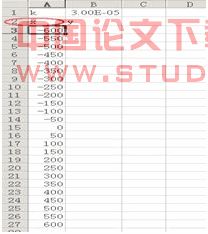
图29 输入x值
2) 先在b3单元格中输入公式“=4*0.00003*a3^2”,计算出x等于-600时的y值,其中0.00003表示已计算出的k值,a3为x值;然后往下拖拉b3单元格,计算出其它y值。如图30。
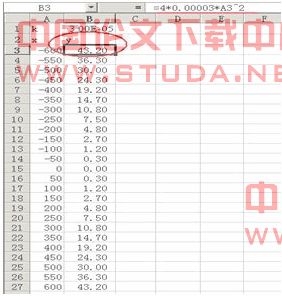
图30 计算y值
3) 选中a2:b27区域,点excel工具样中的“图表向导”,选择“xy散点图”→“无数据点平滑线散点图”自动生成曲线。如图31、图32。
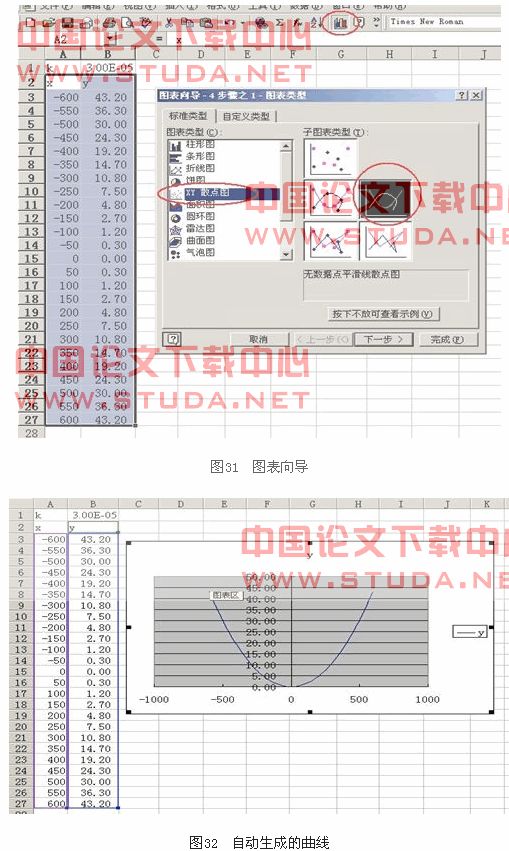
4) 虽然这时曲线已自动生成,但需要按照平断面的比例来确定纵横坐标的比例。平断面中横坐标的比例为1:10000,纵坐标比例为1:1000,即纵横比为1000:10000=1:10。按照这个比例来调整已生成的曲线的纵横坐标最大值。将鼠标移动到纵坐标上,点右键,选择“坐标轴格式”,在“刻度”选项卡中将“最大值”设为50。如图33、图34。
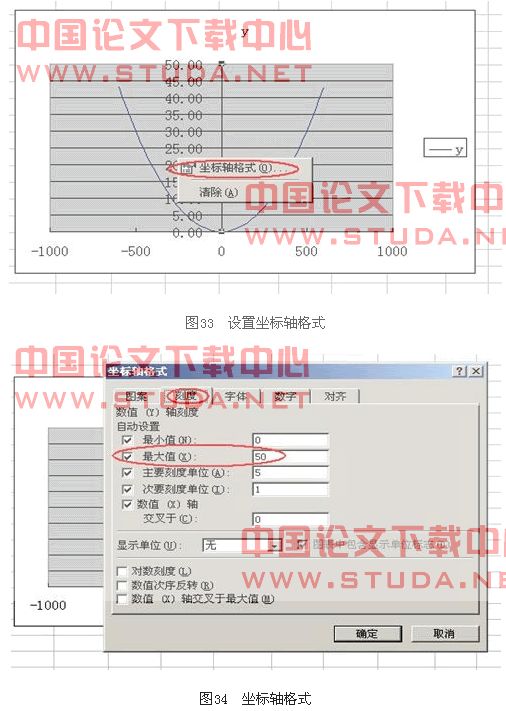
将鼠标移动到横坐标上,点右键,选择“坐标格式”,在“刻度”选项卡中将“最小值”设为-500,“最大值”设为500。如图35,重新调整后曲线变为如图36所示。
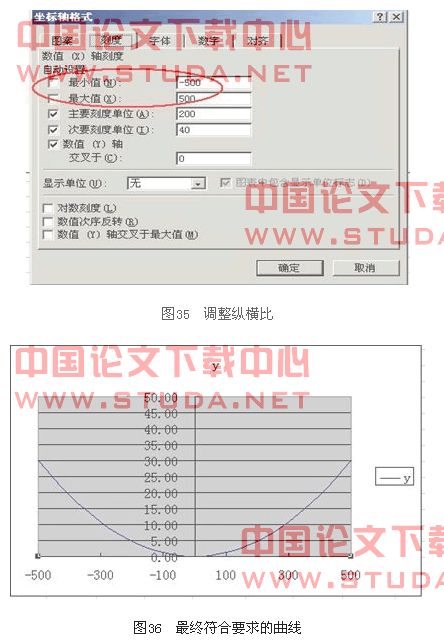
图36即是我们需要的k值为0.00003时的放线曲线,按照上述方法可以方便制作出其他k值时的放线曲线。
5 结论
由上面的四个例子可以看出,excel中的“填充柄”、“公式”功能是我们在实际工作中经常需要用到的,只要掌握了它们的使用方法,灵活运用,必将极大方便我们平时的工作。
本人曾在亭复线、华复线、达通线、亭复线π接四个工程中从事技术工作,利用上述方法极大地提高了工作效率,以 利用excel计算弧垂为例,亭复线30多公里线路整个工程的弧垂计算工作如果用excel的话1天就可以完成,掌握熟练后甚至半天就可以全部完成,如果用手工计算的话一般需要3天时间,而且后期的校验工作还很繁琐。
经纬仪测量所得“度分秒”格式的角度与excel中弧度的转换问题是应用中的一个难点,本文通过在三个单元格中分别输入度分秒数值这种变通的方法解决了这一问题,这样,不仅可以利用excel处理角度计算问题,也极大地提高了度分秒格式角度数据录入工作的效率。